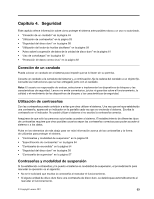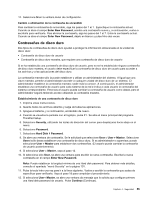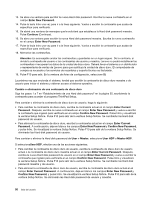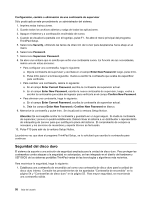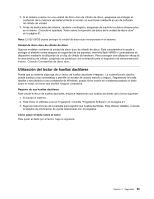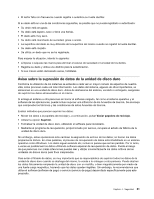Lenovo ThinkPad Edge E425 (Spanish) User Guide - Page 76
Seguridad del disco duro, Enter Current Password
 |
View all Lenovo ThinkPad Edge E425 manuals
Add to My Manuals
Save this manual to your list of manuals |
Page 76 highlights
Configuración, cambio o eliminación de una contraseña de supervisor Sólo podrá aplicar este procedimiento un administrador del sistema. 1. Imprima estas instrucciones. 2. Guarde todos los archivos abiertos y salga de todas las aplicaciones. 3. Apague el sistema y a continuación enciéndalo de nuevo. 4. Cuando se visualice la pantalla con el logotipo, pulse F1. Se abre el menú principal del programa ThinkPad Setup. 5. Seleccione Security, utilizando las teclas de dirección del cursor para desplazarse hacia abajo en el menú. 6. Seleccione Password. 7. Seleccione Supervisor Password. 8. Se abre una ventana que le solicita que entre una contraseña nueva. En función de sus necesidades, realice una de estas acciones: • Para configurar una contraseña, haga lo siguiente: a. Elija la contraseña de supervisor y escríbala en el campo Enter New Password; luego, pulse Intro. b. Pulse Intro para ir a la línea siguiente. Vuelva a escribir la contraseña que acaba de especificar para verificarla. • Para cambiar una contraseña, realice lo siguiente: a. En el campo Enter Current Password, escriba la contraseña de supervisor actual. b. En el campo Enter New Password, escriba la nueva contraseña de supervisor; luego, vuelva a escribir la contraseña que acaba de ingresar para verificarla en el campo Confirm New Password. • Para eliminar una contraseña, haga lo siguiente: a. En el campo Enter Current Password, escriba la contraseña de supervisor actual. b. Deje los campos Enter New Password y Confirm New Password en blanco. 9. Memorice la contraseña y pulse Intro. Se visualizará la ventana Setup Notice. Atención: Es aconsejable anotar la contraseña y guardarla en un lugar seguro. Si olvida la contraseña de supervisor, Lenovo no podrá restablecerla. Deberá llevar el sistema a un distribuidor o representante de márqueting de Lenovo para que sustituya la placa del sistema. El comprobante de compra es necesario y los servicios de recambios y soporte técnico se facturarán. 10. Pulse F10 para salir de la ventana Setup Notice. La próxima vez que abra el programa ThinkPad Setup, se le solicitará que escriba la contraseña para continuar. Seguridad del disco duro El sistema da soporte a una solución de seguridad ampliada para la unidad de disco duro. Para proteger las contraseñas contra ataques a la seguridad no autorizados, se han integrado en el diseño del hardware y UEFI BIOS de los sistemas portátiles ThinkPad varias de las tecnologías y algoritmos más recientes. Para maximizar la seguridad, haga lo siguiente: 1. Establezca una contraseña de encendido así como una contraseña de disco duro para la unidad de disco duro interna. Consulte los procedimientos de los apartados "Contraseña de encendido" en la página 54 y "Contraseñas de disco duro" en la página 55. Para mayor seguridad, se recomienda una contraseña sólida. 58 Guía del usuario